Эффективные способы удаления старых драйверов принтера
Удаление старых драйверов принтера может освободить место на вашем компьютере и решить многие проблемы с печатью. В этом руководстве мы предлагаем проверенные методы для удаления ненужных драйверов принтера.

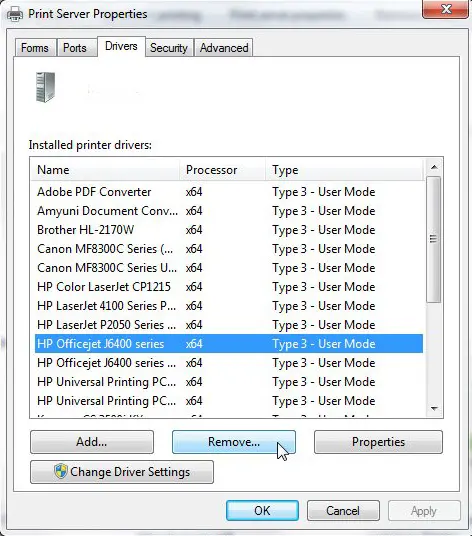
Откройте «Панель управления» и перейдите в раздел «Устройства и принтеры».

Как удалить старые драйвера в Windows (диски, видеокарта, портативные устройства, принтер) 2 ШАГА!

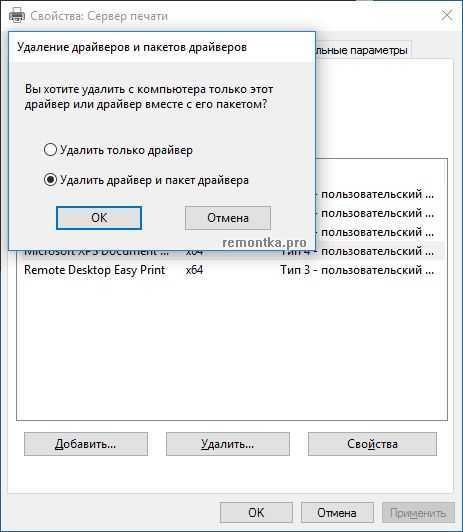
Найдите ваш принтер в списке и щелкните по нему правой кнопкой мыши, выбрав «Удалить устройство».

Как удалить старые и ненужные драйвера в Windows 10?
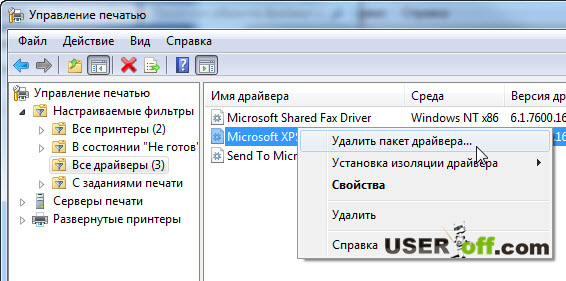
После удаления принтера откройте «Диспетчер устройств».

Полное удаление драйвера принтера в ручную
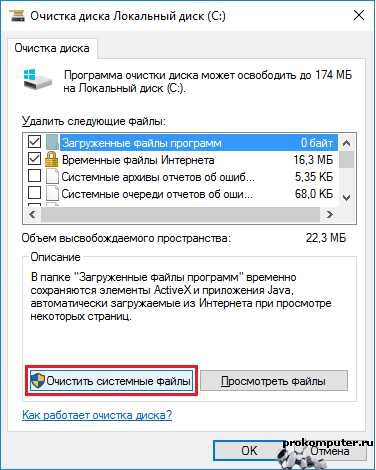
В «Диспетчере устройств» найдите раздел «Очереди печати» и удалите все связанные с принтером драйверы.

Как полностью удалить драйвер принтера в Windows
Перезагрузите компьютер, чтобы изменения вступили в силу.

How To Completely Uninstall And Remove Printer Driver From Your PC

Если драйверы не удаляются стандартными методами, воспользуйтесь специальными программами для удаления драйверов, такими как Driver Sweeper.

Как полностью удалить вручную драйвера на принтеры

Проверьте наличие остатков драйверов в реестре с помощью редактора реестра (Regedit).

В реестре перейдите в раздел HKEY_LOCAL_MACHINE/System/CurrentControlSet/Control/Print/Environments/Windows x64/Drivers и удалите ключи, связанные с удалённым принтером.
Очистите временные файлы и кэш, чтобы освободить место на диске.


Регулярно проверяйте наличие обновлений драйверов для вашего принтера на сайте производителя.

Как полностью удалить драйвер принтера в Windows 11/10